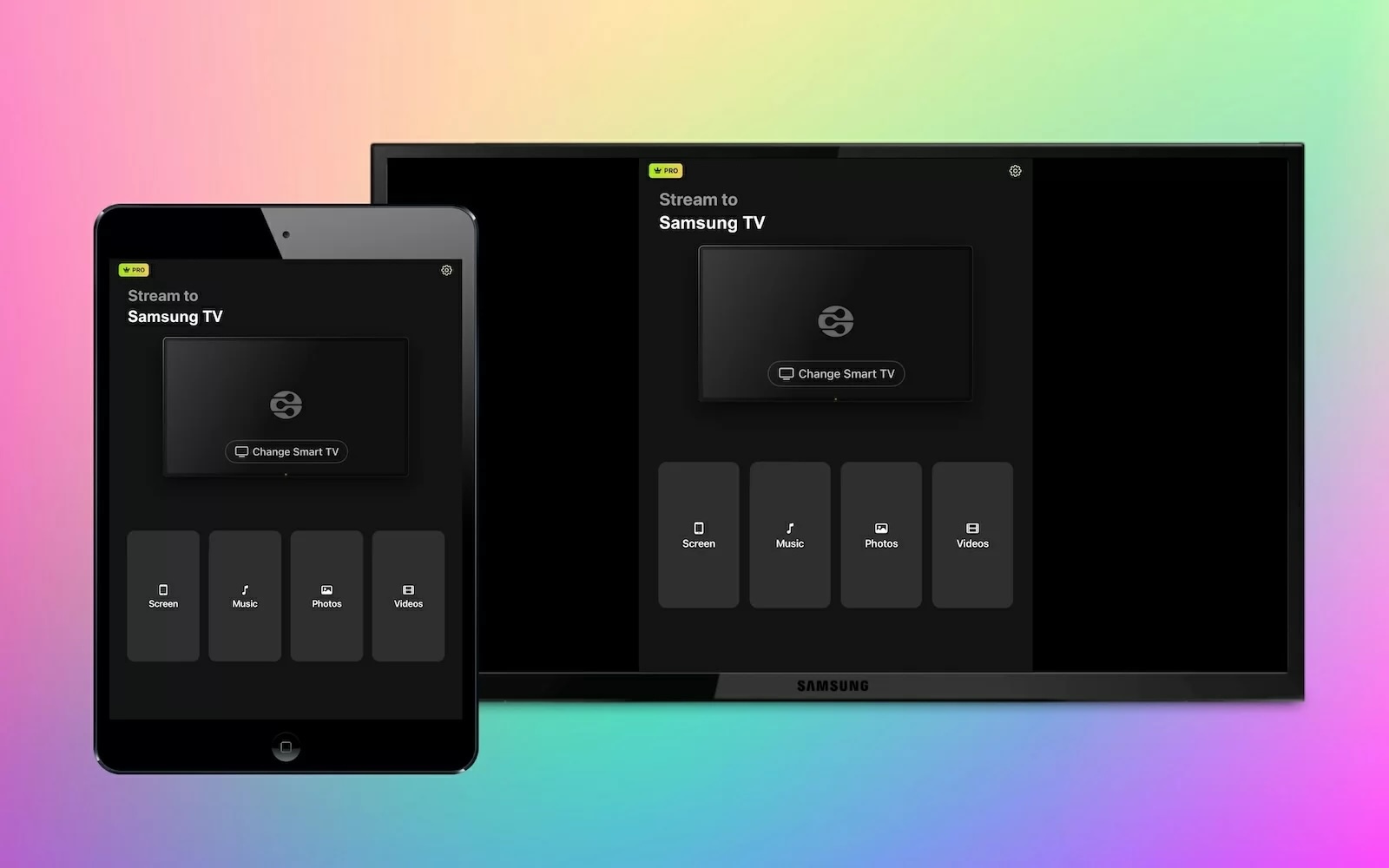如果你覺得 iPad 的螢幕太小,無法盡情欣賞你最喜愛的電影和電視節目,將畫面鏡射到 Samsung 電視就是完美的解決方案。許多 Samsung 電視支援 AirPlay,讓你可以輕鬆將 iPad 的畫面鏡射到電視。
如果你的 Samsung 電視沒有 AirPlay,也不用擔心,因為還有其他第三方應用程式可以使用。在本文中,我們會介紹一款最適合將 iPad 畫面鏡射到 Samsung 電視的應用程式,讓你可以在更大的螢幕上享受你最愛的內容。
Samsung 電視的原生 AirPlay 解決方案
如上所述,有相當多的 Samsung 電視型號原生支援 AirPlay。如果您的 Samsung 電視不支援 AirPlay,別擔心,您可以嘗試這個 iPad 投影到 Samsung 電視的螢幕鏡像應用程式。
在我們向您介紹如何將 iPad 螢幕鏡射到 Samsung 電視前,讓我們快速瀏覽一下哪些型號支援此功能。
以下是完整的支援型號清單:
- 2023 年 Neo QLED 8K 與 Neo QLED 4K 電視
- 2023 年 The Frame、OLED、以及 QLED 電視
- 2022 年 8K 與 4K QLED 電視及 OLED 電視
- 2022 年 The Frame、The Sero、以及 The Serif 電視
The Freestyle 投影機 - 2022 年 4K QLED 電視
- 2022 年 Odyssey Ark 遊戲螢幕和 G8 遊戲顯示器
- 2021 年 27 吋及 32 吋 M5 智慧顯示器
- 2021 年 32 吋 M7 智慧顯示器
- 2021 年 8K 與 4K QLED 電視
- 2021 年 The Frame 電視
- 2021 年 Crystal UHD 電視
- 2020 年 8K 與 4K QLED 電視
- 2020 年 The Frame 及 The Serif 電視
- 2020 年 The Premiere 投影機及 Crystal UHD 電視
- 2019 年 8K 與 4K QLED 電視
- 2019 年 The Frame、The Serif 及 4K UHD 電視
- 2018 年 The Frame 電視
- 2018 年 QLED 4K
- 2018 年 4K UHD 電視
- 2018 年 Smart Full HDTV N5300
逐步指南
如果你擁有這些三星電視中的任何一款,以下是如何將你的 iPad 畫面鏡像到電視的詳細步驟指南:
1. 首先,從右上角向下滑動以開啟 iPad 的控制中心。

2. 輕觸螢幕鏡像圖示。
3. 您周圍可使用的 AirPlay 裝置清單會彈出。點選您的Samsung TV,即可開始將您的 iPad 螢幕鏡像到電視上。
逐步指南
如果你有一台支援 AirPlay 的 Samsung 電視,但在你的 iPad 上卻無法顯示,可能是因為你尚未啟用此功能。以下是啟用的方法:
1. 按下電視遙控器上的首頁按鈕,然後進入選單。
2. 開啟設定,然後前往 所有設定 > 連線 > Apple AirPlay 設定。
注意:如果你沒有看到 AirPlay 設定,表示你的電視不相容。

3. 確保已開啟 AirPlay。如果您是第一次透過 AirPlay 將 iPad 螢幕鏡像到電視,電視螢幕上可能會顯示一組代碼。只需在您的 iPad 上輸入該代碼,即可建立連線。輸入代碼後,您的 iPad 螢幕將會鏡像到 Samsung 電視上。
iPad 螢幕鏡像到 Samsung 電視(無需 AirPlay)
就算你的三星電視不支援 AirPlay,也不代表你不能將 iPad 的畫面鏡像到電視。有許多第三方應用程式可以協助你完成這件事。
以下詳細介紹其中一款最佳螢幕鏡像應用程式—DoCast:
施放技能
DoCast 是 iPad 螢幕鏡像到三星電視 的最佳應用程式,原因有很多。首先,它具有極簡的使用者介面,即使是初學者也能輕鬆操作。沒有複雜的選單或設定需要瀏覽,讓你只需幾個簡單步驟就能將 iPad 螢幕分享至三星電視。

第二,DoCast 不僅僅只提供螢幕鏡像功能。除了可以鏡像你 iPad 的螢幕之外,它還能投放線上和離線媒體,以及串流音訊。
DoCast 的另一項優點是它能相容多種串流裝置和電視,包括 Chromecast、Roku、Fire TV、Sony、TCL、Panasonic 等等。這樣你不用為了不同設備下載多個應用程式或擔心相容性問題,輕鬆將 iPad 鏡像到不同裝置上。

最棒的是,不論是免費版還是付費高級版,都不會顯示任何廣告。這邊有一點要特別注意,你需要使用 DoCast 的高級版本才能將 iPad 螢幕鏡像到三星電視。
DoCast 也提供 3 天免費試用,讓你在訂閱前可以體驗螢幕鏡像功能及其他高級功能。在試用期間,你可以無限制地將 iPad 螢幕鏡像到三星電視,親自評估這個應用程式的效能,看看是否符合你的需求。
逐步指南
以下是在 iPad 上進行螢幕鏡像到 Samsung TV 的方法:
1. 在你的 iPad 上下載 DoCast。
2. 請確保您的 iPad 和電視都連接到同一個 Wi-Fi 網路。開啟此應用程式,接受所有權限,然後點選選擇智慧電視。
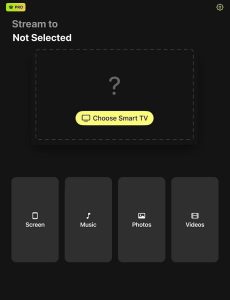
3. 選擇您的Samsung 電視。
4. 在應用程式主選單中,請點選螢幕。
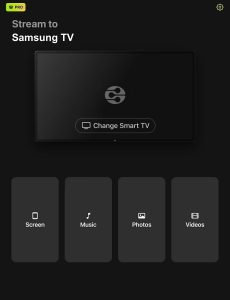
5. 調整螢幕鏡像設定。開始鏡像後將無法變更這些設定。
6. 當你準備好後,輕觸 開始鏡像。

7. 輕觸 開始廣播 以將 iPad 畫面鏡像到 Samsung 電視。
注意事項:正在尋找能將您的 iPad 變成三星電視遙控器的應用程式嗎?試試 TVRem,一款適用於 iPad 的遙控器應用程式。
2. TV Cast - 螢幕鏡像 +
TV Cast 是另一款螢幕鏡像應用程式,可以讓你將 iPad 的畫面鏡射到三星電視上。只需幾下操作,你不只能投放整個螢幕,還能針對特定內容,如照片、影片、YouTube,甚至你的瀏覽器進行投放。
只要你的裝置和電視連接在同一個 Wi-Fi 網路上,它就能順利支援三星、Roku、LG、Chromecast 等知名品牌。
該應用程式的使用者介面友善,可以讓你輕鬆在手機上控制播放。TV Cast – Screen Mirroring + 支援多種裝置及媒體格式,是想將 iPad 內容分享到大螢幕的用戶不錯的選擇。
與 DoCast 一樣,TV Cast 提供 3 天免費試用,之後升級為高級版的訂閱費用為每週 $5.99。請注意,在訂閱高級版之前,你將無法存取該應用程式。
逐步指南
以下是如何使用此應用程式將 iPad 連接到三星電視的方法:
1. 從 App Store 下載 TV Cast – Screen Mirroring +。
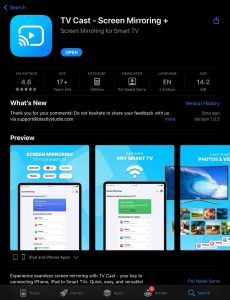
2. 開啟應用程式並開始 3 天試用,以存取其功能。
3. 訂閱後,您將被帶到主選單。點擊上方的藍色螢幕鏡像按鈕來尋找您的 Samsung 電視。
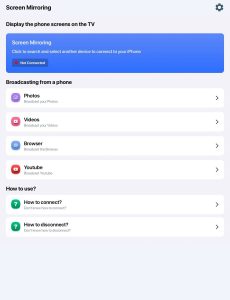
4. 點擊AirPlay,然後選擇你想要鏡像並連接的電視。
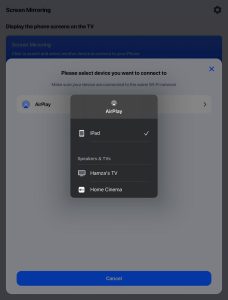
5. 現在在你的 iPad 上打開控制中心。
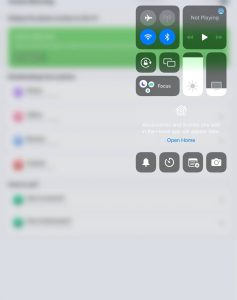
6. 點擊您的支援 AirPlay 的三星電視,開始鏡像畫面到電視上。
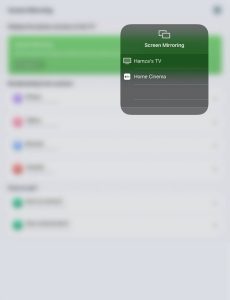
使用 HDMI 線將 iPad 畫面鏡像到 Samsung 電視
如果你沒有穩定的網路連線,並且想要在不依賴 Wi-Fi 的情況下將你的 iPad 鏡像到 Samsung 電視,使用 HDMI 線是一個完美的解決方案。這個方法提供直接且有線的連接,因此你可以獲得穩定且無延遲的鏡像體驗。
要使用這個方法,你需要Apple 官方的 Lightning Digital AV 轉接器(適用於有 Lightning 接孔的 iPad)或USB-C 轉 HDMI 轉接器(適用於較新款的 iPad)當然還需要一條 HDMI 線。
逐步指南
以下是使用 HDMI 線將 iPad 螢幕分享至 Samsung 電視的方法:
1. 將HDMI 線連接到轉接器,並將另一端插入您的Samsung 電視 HDMI 埠。

2. 將轉接器連接到你的 iPad。
3. 將您的電視切換到正確的 HDMI 輸入來源,也就是連接線路的輸入端口。
4. 您的 iPad 畫面會立即顯示在三星電視上,讓您輕鬆串流內容、瀏覽照片或分享螢幕。
結論
在本文中,我們介紹了三種將 iPad 螢幕鏡像到 Samsung 電視的最佳方法。如果你的電視支援 AirPlay,相對來說這個過程非常簡單。你只需要打開 iPad 的控制中心,然後在螢幕鏡像區域選擇你的 Samsung 電視即可。
如果你的 Samsung 電視不支援 AirPlay,你可以使用第三方應用程式,例如 DoCast,或者利用 HDMI 線將 iPad 螢幕鏡像到電視。DoCast 是一款高級應用程式,提供無廣告的體驗,不僅可以將 iPad 鏡像到 Samsung 電視,也支援其他品牌電視及串流裝置,且畫質優異。
如果你選擇使用 HDMI 線進行鏡像,則需要蘋果官方的 Lightning Digital AV 轉接器,或 USB-C 轉 HDMI 轉接器。無論你選擇哪種方法,這些方案都能讓你輕鬆地將 iPad 螢幕鏡像顯示,在大螢幕上欣賞內容。
常見問題
是的,您可以在沒有 AirPlay 的情況下將 iPad 畫面鏡像到三星電視。您可以使用第三方應用程式,例如 DoCast,它可以讓您將 iPad 的畫面無線鏡像到電視上。或者,您也可以使用 HDMI 線將 iPad 直接連接到電視。為此,您需要配合您的 iPad 型號使用蘋果官方的 Lightning Digital AV 轉接器或 USB-C 轉 HDMI 轉接器。
如果您的 iPad 無法連接到 Samsung 電視,可能是因為兩個裝置沒有在同一個 Wi-Fi 網路上。也有可能是您連接到 VPN 伺服器,這可能會干擾連線。另一個可能性是您的 Samsung 電視可能不支援 AirPlay,特別是舊型號。請務必再次確認這些因素,以排除問題。
要檢查您的電視是否支援螢幕鏡像功能,請前往電視的設定選單,尋找像是螢幕鏡像、鏡像或AirPlay設定等選項。如果您找到這些選項,您的電視很可能支援螢幕鏡像功能。您也可以參考電視的使用手冊或查詢製造商的官網,取得該型號是否相容的相關資訊。請注意,有些型號可能需要在設定中啟用這個功能。
如果您的 iPad 無法鏡像到電視,請檢查兩台裝置是否連接到同一個 Wi-Fi 網路。請確認電視支援 AirPlay 2 並且已開啟此功能。嘗試重新啟動兩台裝置,並在 iPad 和電視上尋找任何可用的軟體更新。